利用Inventor创建草图
- 格式:ppt
- 大小:3.21 MB
- 文档页数:63
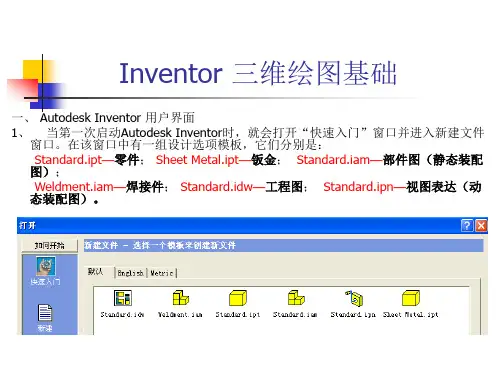

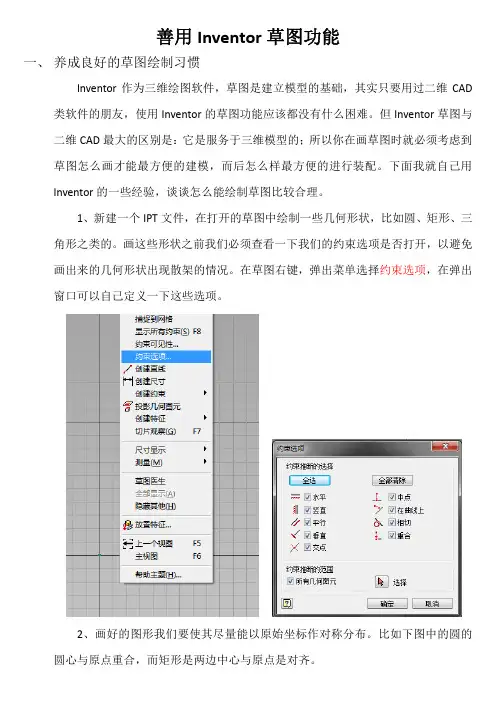
善用Inventor草图功能一、 养成良好的草图绘制习惯Inventor作为三维绘图软件,草图是建立模型的基础,其实只要用过二维CAD 类软件的朋友,使用Inventor的草图功能应该都没有什么困难。
但Inventor草图与二维CAD最大的区别是:它是服务于三维模型的;所以你在画草图时就必须考虑到草图怎么画才能最方便的建模,而后怎么样最方便的进行装配。
下面我就自己用Inventor的一些经验,谈谈怎么能绘制草图比较合理。
1、新建一个IPT文件,在打开的草图中绘制一些几何形状,比如圆、矩形、三角形之类的。
画这些形状之前我们必须查看一下我们的约束选项是否打开,以避免画出来的几何形状出现散架的情况。
在草图右键,弹出菜单选择约束选项,在弹出窗口可以自己定义一下这些选项。
2、画好的图形我们要使其尽量能以原始坐标作对称分布。
比如下图中的圆的3、退出草图,拉伸后你可以看到原始坐标系在零件的中分位置,这样当你在装配中要用这个零件与其实零件对中平齐的时候就会比较方便。
这只是一个比较简单的形状,当你要画一个草图线形比较多的图形时,你良好的习惯会对你后期修改草图有莫大的帮助。
二、你可以在一张草图做很多事我们通常的习惯是一个草图做一个特征,这没有错,这是为了保证自己的思路的清晰。
但在Inventor中我们还可以换一种方法来代替这种按部就班的方法,下面我以自己画的一个小零件为例,与大家一起来讨论一下共享草图。
1、打开零件如下图, 一般我们都会先外形再到两边的槽。
我们试试换一种方法。
2、我们要尽量把能在一个草图表达的特征画在一起,下面是这个草图画好的结果。
3、因为两边与中间的厚度不一致,形成外形我用三个特征来完成。
(1)拉伸56×56矩形,如下图。
(2)拉伸完成后,我们刚才画的草图会成为不可见状态,选择草图右键菜单中选中共享草图,草图就会变为可见。
我们接着拉伸,如下图。
(3)拉抻切除槽的部分,如下图。
(4)最后镜像(2)(3)两个特征,下图中我是把相关的孔打好以后一起镜像的。

Inventor中齿轮的绘制1、新建文件运行Inventor,新建文件,选择【Standard.ipt】,确定后进入草图界面。
2、建立旋转草图通过【直线】工具绘制截面轮廓,并用【通用尺寸】工具进行尺寸标注(其中“216.25”为齿根圆半径,数据以测量数据为准),得到如下草图:Tips:标注前可以先通过【固定】工具,将草图最左端的边固定住,再以从左至右的顺序标注。
图:【固定】工具的位置3、旋转生成齿轮主体点击工具栏的,退出草图。
点击左上角的,在弹出列表中选择“零件特征”,再点击其下面板中的【旋转】工具,选择草图最下端的边为“旋转轴”,确定,得到如下实体:4、建立减重孔草图选中减重孔所在平面,点击工具栏上的,进入草图绘制环境,绘制如下草图:5、拉伸创建一个减重孔退出草图环境,选择“零件特征”下的【拉伸】工具,选择刚绘制的圆草图,布尔方式设置为【切削】,终止方式设置为【贯通】,注意选择合适的拉伸方向。
确认后生成如下实体:6、环形阵列创建多个减重孔点击零件特征下的,选中减重孔特征。
旋转轴选择:点击任意圆柱面。
输入减重孔个数,确认后生成多个减重孔,如下图:7、建立拉伸键槽草图选择齿轮中心凸台的端面为草图平面,进入草图环境,绘制如下草图:8、拉伸键槽退出草图环境,选择“零件特征”下的【拉伸】工具,选择刚绘制的圆草图,布尔方式设置为【切削】,终止方式设置为【贯通】,注意选择合适的拉伸方向。
确认后生成如下实体:9、建立草图绘制轮齿轮廓点击“零件特征”下的,“添加”以下三个参数:模数M、齿数Z、压力角a(本例中的参数与测量数据有出入,以小组数据为准)。
选择未倒角一面的齿轮外缘的端面,创建草图。
绘制6条过圆心的直线,将竖直线“固定”,再将两直线间的角度标注为10度。
过直线与齿根圆的交点作圆的切线,从右至左的切线长度分别为:2ul*PI*M*(Z-2.5ul)/2ul*10deg/(360deg)2ul*PI*M*(Z-2.5ul)/2ul*2*10deg/(360deg)2ul*PI*M*(Z-2.5ul)/2ul*3*10deg/(360deg)2ul*PI*M*(Z-2.5ul)/2ul*4*10deg/(360deg)Tips:标注时选用,点击切线的两端点,应用后生成与直线平行的尺寸,再将尺寸修改为如上公式的值,值不需计算,直接拷贝公式即可。
![2024版Inventor基础教程[1]](https://uimg.taocdn.com/de0f96765627a5e9856a561252d380eb629423dc.webp)
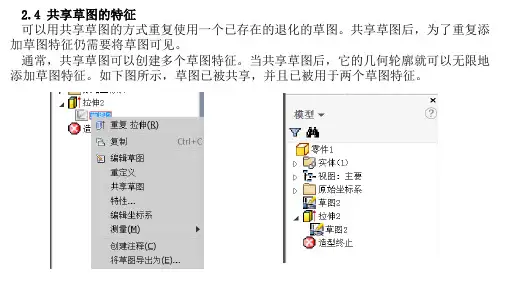

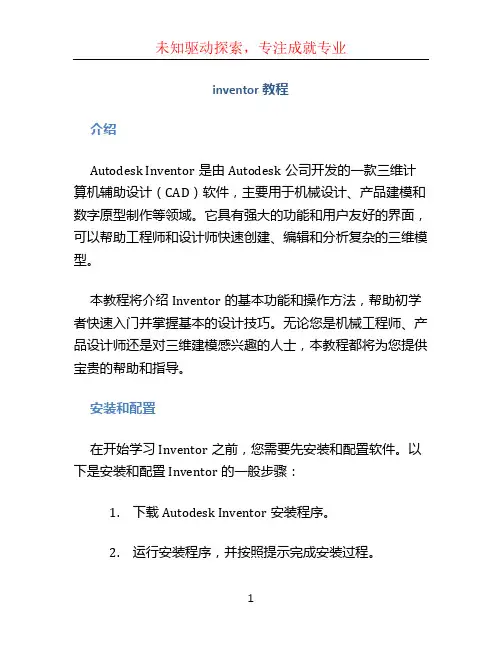
inventor教程介绍Autodesk Inventor是由Autodesk公司开发的一款三维计算机辅助设计(CAD)软件,主要用于机械设计、产品建模和数字原型制作等领域。
它具有强大的功能和用户友好的界面,可以帮助工程师和设计师快速创建、编辑和分析复杂的三维模型。
本教程将介绍Inventor的基本功能和操作方法,帮助初学者快速入门并掌握基本的设计技巧。
无论您是机械工程师、产品设计师还是对三维建模感兴趣的人士,本教程都将为您提供宝贵的帮助和指导。
安装和配置在开始学习Inventor之前,您需要先安装和配置软件。
以下是安装和配置Inventor的一般步骤:1.下载Autodesk Inventor安装程序。
2.运行安装程序,并按照提示完成安装过程。
3.在安装过程中,您可能需要选择要安装的组件和语言选项。
4.安装完成后,您可以根据需要对Inventor进行进一步配置。
请注意,安装和配置步骤可能因版本和操作系统而有所不同。
请参考Autodesk官方文档或相关资源,以获得适用于您的具体环境的详细说明。
创建新项目在开始设计之前,您需要创建一个新项目。
下面是创建新项目的步骤:1.打开Autodesk Inventor软件。
2.在启动界面上,选择“新建项目”选项。
3.在项目设置对话框中,输入项目名称和路径,并选择适当的单位和模板。
4.点击“确定”按钮,创建新项目。
三维建模Inventor的三维建模功能可以帮助用户创建复杂的三维模型。
以下是一些常用的三维建模操作:创建草图在Inventor中,草图是创建三维模型的基础。
您可以使用多种工具和形状来创建草图,例如直线、圆、矩形等。
以下是创建草图的一般步骤:1.在项目资源管理器中,选择“零件”文件夹。
2.右键单击“零件”文件夹,并选择“新建零件”选项。
3.在零件环境中,选择“创建草图”工具。
4.在零件视图中,选择一个平面作为草图平面。
5.使用草图工具和形状工具创建草图。
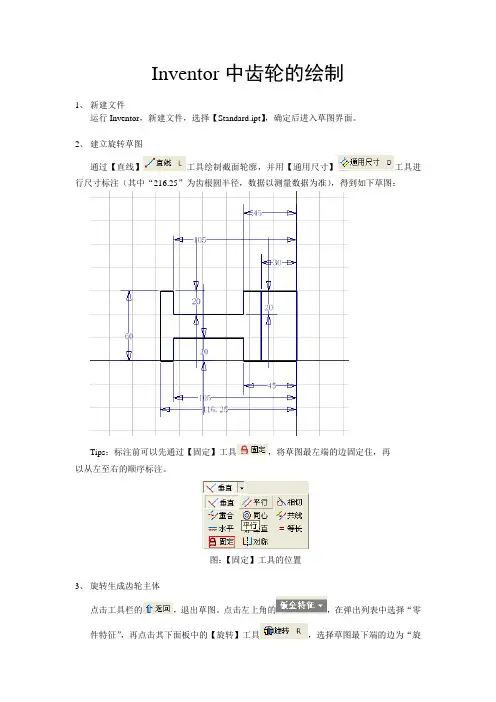
Inventor中齿轮的绘制1、新建文件运行Inventor,新建文件,选择【Standard.ipt】,确定后进入草图界面。
2、建立旋转草图通过【直线】工具绘制截面轮廓,并用【通用尺寸】工具进行尺寸标注(其中“216.25”为齿根圆半径,数据以测量数据为准),得到如下草图:Tips:标注前可以先通过【固定】工具,将草图最左端的边固定住,再以从左至右的顺序标注。
图:【固定】工具的位置3、旋转生成齿轮主体点击工具栏的,退出草图。
点击左上角的,在弹出列表中选择“零件特征”,再点击其下面板中的【旋转】工具,选择草图最下端的边为“旋转轴”,确定,得到如下实体:4、建立减重孔草图选中减重孔所在平面,点击工具栏上的,进入草图绘制环境,绘制如下草图:5、拉伸创建一个减重孔退出草图环境,选择“零件特征”下的【拉伸】工具,选择刚绘制的圆草图,布尔方式设置为【切削】,终止方式设置为【贯通】,注意选择合适的拉伸方向。
确认后生成如下实体:6、环形阵列创建多个减重孔点击零件特征下的,选中减重孔特征。
旋转轴选择:点击任意圆柱面。
输入减重孔个数,确认后生成多个减重孔,如下图:7、建立拉伸键槽草图选择齿轮中心凸台的端面为草图平面,进入草图环境,绘制如下草图:8、拉伸键槽退出草图环境,选择“零件特征”下的【拉伸】工具,选择刚绘制的圆草图,布尔方式设置为【切削】,终止方式设置为【贯通】,注意选择合适的拉伸方向。
确认后生成如下实体:9、建立草图绘制轮齿轮廓点击“零件特征”下的,“添加”以下三个参数:模数M、齿数Z、压力角a (本例中的参数与测量数据有出入,以小组数据为准)。
选择未倒角一面的齿轮外缘的端面,创建草图。
绘制6条过圆心的直线,将竖直线“固定”,再将两直线间的角度标注为10度。
过直线与齿根圆的交点作圆的切线,从右至左的切线长度分别为:2ul*PI*M*(Z-2.5ul)/2ul*10deg/(360deg)2ul*PI*M*(Z-2.5ul)/2ul*2*10deg/(360deg)2ul*PI*M*(Z-2.5ul)/2ul*3*10deg/(360deg)2ul*PI*M*(Z-2.5ul)/2ul*4*10deg/(360deg)Tips:标注时选用,点击切线的两端点,应用后生成与直线平行的尺寸,再将尺寸修改为如上公式的值,值不需计算,直接拷贝公式即可。
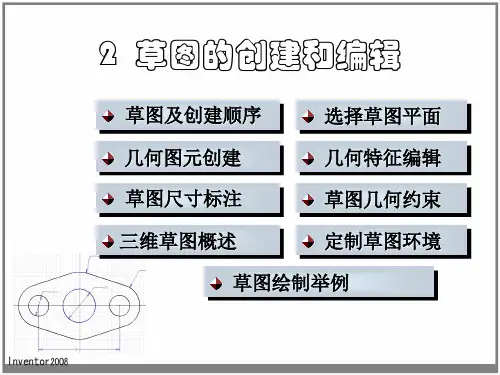

《Inventor三维设计》讲义集美大学机械学院孙金余绪论第一章 Inventor应用基础介绍1.1 Inventor介绍Inventor是美国AutoDesk公司推出的一款可视化的“参数化/变量化特征建模的三维设计软件”。
Inventor 可以直接读写DWG文件来创建三维零件模型;可快速创建精确的数字样机,并利用数字样机通过有限元分析、运动仿真等来验证设计的外型、结构和功能,加速概念设计到产品制造的整个流程;能精确地从三维模型中生成工程图;能高效安全地交流设计数据,便于设计团队与制造团队开展协作。
1.2 Inventor模块介绍基本模块:零件造型(.ipt)、钣金(.ipt)、装配(.iam)、表达视图(.ipn)和工程图(.idw)还有焊接、结构生成器、设计加速器模块,以及管路设计、线路设计、有限元分析、运动仿真、模具、塑料零件模块。
(钣金——至今为止尚未有一个比较完整的定义,根据国外某专业期刊上的一则定义可以将其定义为:钣金是针对金属薄板(通常在6mm以下)一种综合冷加工工艺,包括剪、冲/切/复合、折、焊接、铆接、拼接、成型(如汽车车身)等。
其显著的特征就是同一零件厚度一致。
现代汉语词典第5版的解释:动词,对钢板、铝板、铜板等金属板材进行加工。
)1.3 Inventor项目管理简介基本要求:熟悉Inventor环境界面,了解Inventor的基本模块及其在机械设计中的应用,掌握Inventor项目的命名、创建与激活。
第二章 Inventor中2D草图的应用本章将介绍草图环境、草图平面及坐标、草图的绘制和编辑、草图的尺寸标注、草图的几何约束和尺寸约束、草图医生、三维草图等内容。
2.1 草图平面的创建打开装配(2-001装配)文件,理清装配-零件-特征-草图的关系,进行插入、运动-转动装配。
2.1.1 草图环境介绍草图环境界面(“界面.jpg”),功能区外观——“普通”草图环境的定制:工具-应用程序选项-草图-显示(“√”去掉),在创建时编辑尺寸打“√”。
Inventor教程contents •Inventor软件简介•基本操作与界面介绍•草图绘制功能详解•三维建模方法探讨•装配设计流程及实例分析•工程图生成与标注规范•渲染与动画制作技巧分享目录01 Inventor软件简介Inventor 是Autodesk 公司推出的一款专业级三维机械设计软件,具有强大的建模、装配和工程图功能。
Autodesk 公司出品参数化设计多领域应用高效协作支持全参数化建模,能够实现快速、灵活的设计变更。
适用于机械、汽车、航空航天、造船等多个领域。
支持多人协同设计和数据共享,提高工作效率。
软件背景与特点机械设计汽车设计航空航天案例展示应用领域与案例展示01020304用于设计各种复杂机械零部件和装配体,如发动机、减速器、机床等。
在汽车研发过程中,用于车身、底盘、内饰等各个部分的设计。
用于飞机、火箭、卫星等航空航天器的设计和分析。
展示一些典型的Inventor 应用案例,如高精度机床设计、汽车车身结构设计等。
•学习目标:掌握Inventor软件的基本操作、建模技巧、装配方法、工程图制作等技能,能够独立完成复杂机械产品的设计。
课程安排Inventor软件界面与基本操作草图绘制与编辑零件建模与编辑装配设计工程图制作高级建模技巧与案例分析课程总结与答疑02基本操作与界面介绍启动与退出程序启动程序通过开始菜单或桌面快捷方式启动Inventor。
退出程序在文件菜单中选择“退出”选项,或使用快捷键Alt+F4退出程序。
标题栏显示当前文档名称和程序名称。
菜单栏包含文件、编辑、视图、插入、工具、窗口和帮助等菜单项。
工具栏提供常用命令的快捷方式,如保存、撤销、重做等。
绘图区域浏览器属性栏状态栏用于显示和编辑三维模型。
显示当前选中对象的属性信息,如尺寸、材料等。
显示当前文档的结构树,方便用户管理和导航。
显示当前操作状态和提示信息。
自定义界面风格与快捷键设置自定义界面风格在“工具”菜单中选择“选项”命令,然后在弹出的对话框中选择“界面”选项卡,可以自定义界面颜色、字体和图标等风格。
Inventor高级培训教程通过基础培训,我们已经初步掌握了运用Autodesk Inventor进行设计的流程和方法。
在本教程中,通过若干个练习,使我们深入地学习Inventor的造型、装配等有关内容。
课程安排如下:1. 草图绘制能力1.绘制如下草图:2.退出草图编辑状态,在“特征"工具栏中单击“拉伸”工具.选择对称拉伸方式,距离5mm,截面如下:3.拉伸成功之后,在浏览器中生成“拉伸1"特征。
该特征包含先前绘制的草图,右键单击该草图图标,选择“共享草图”,然后再次使用拉伸工具.选择对称拉伸方式,距离20mm,选择截面如下:得到如下实体:2. 打孔1.打开零件文件“打孔.ipt”。
2.右键单击上平面,选择“新建草图”:注意Inventor会自动将实体边界投影到当前草图中来。
然后用草图工具中的“点,孔中心点”命令绘制一个打孔中心点,结束草图,得到如下草图:3.在特征工具栏单击“打孔”工具.选择中间的草图点作为打孔中心,在“打孔"对话框中各选项卡做如下设置,其余保持缺省值:选项卡选项值类型终止方式贯通直孔螺纹形状螺纹孔螺纹类型ANSI公制M截面大小公称尺寸10在对话框所示孔形中将距离设为3;4.再次选择上平面新建草图,这次直接利用系统自动投影生成的四个圆弧中心作为打孔中心。
5.在不同的对角处以不同的孔参数打孔:选项卡选项值类型终止方式贯通倒角孔选项倒角角度906.对话框所示孔形中,孔径为3mm,倒角处孔径为4.选项卡选项值类型终止方式贯通沉头孔螺纹形状螺纹孔、全螺纹螺纹类型ANSI公制M截面大小公称尺寸 4对话框所示孔形中,沉头孔径6mm,沉头深度1mm.最终得到如下图所示结果:3。
拔模斜度1.打开文件“拔模.ipt"。
2.单击“拔模斜度"命令图标,如图指定“拔模方向”和“拔模面”,并指定“拔模角度"为5 deg.3.确定后得到如下图所示结果:4. 零件分割1.打开零件文件“分割.ipt"。
Inventor基础教程目录•Inventor软件概述•界面与基本操作•草图绘制与编辑•三维建模技术•装配设计技术•工程图制作技巧•高级功能应用与拓展PART01Inventor软件概述软件背景及功能Autodesk Inventor是一款专业的三维机械设计软件,广泛应用于机械设计、工业设计、仿真分析等领域。
Inventor具有强大的建模功能,支持参数化设计,能够实现复杂机械结构的快速建模。
Inventor还提供了丰富的标准件库和零件库,方便用户进行标准化设计和快速装配。
应用领域与优势应用领域Inventor广泛应用于航空航天、汽车、机械制造、电子等各个领域。
优势Inventor具有强大的设计功能,支持多平台操作,能够实现与其他软件的协同工作;同时,Inventor 还提供了丰富的教程和资源,方便用户学习和使用。
版本更新及新增功能版本更新Autodesk公司不断推出新版本的Inventor,以适应用户不断变化的需求和技术发展。
新增功能随着版本的更新,Inventor不断新增功能,如增强现实(AR)支持、更强大的仿真分析功能、更智能的参数化设计等。
这些新增功能使得Inventor在机械设计领域保持领先地位。
PART02界面与基本操作显示当前文档名称和应用程序名称。
界面布局及功能区域标题栏包含文件、编辑、视图、工具、窗口和帮助等菜单项。
菜单栏提供常用命令的快捷方式,如新建、打开、保存、打印等。
工具栏用于显示和编辑三维模型。
绘图区域显示当前文档的结构树,方便用户管理和导航。
浏览器显示和编辑所选对象的属性信息。
属性窗口03右键菜单在绘图区域或浏览器中单击右键,可弹出包含常用命令的右键菜单。
01工具栏可根据需要显示或隐藏不同的工具栏,如标准工具栏、建模工具栏、注释工具栏等。
02命令窗口显示当前执行的命令及其选项,用户可以在此输入命令或选择选项。
工具栏与命令窗口文件管理与视图控制文件管理支持新建、打开、保存、另存为和关闭等操作,方便用户管理文档。